
Debian分发的一些用户有时可能需要将存储在闪存驱动器或磁盘上的主系统的完全操作副本。这样的版本称为Live,因为它在任何计算机上都在没有先前安装的。创建类似的副本并不是很容易,但即使对于用户而言,它也是非常满足的,这首先面临这样的任务的实现。作为当今文章的一部分,我们希望展示此操作的逐步执行。
用debian创建现场cd
无论您在磁盘或闪存驱动器上进一步使用副本都无关紧要,ISO映像本身的第一步和安装都是相同的,只有我们肯定会强调的最后一个命令。到目前为止,删除所有不必要的系统(程序,文件),将其配置为必填项,之后您可以从第一步开始到创建副本。第1步:安装其他组件
所有以下指令都将基于终端命令的简单连续执行。从安装某些操作产品所需的附加组件的安装 - 克隆系统文件夹,ISO图像记录。目标如下进行:
- 通过任何方便的方法打开“终端”,然后插入sudo apt-get安装xorriso live-build extlinux syslinux scarashfs-tools命令以安装其他组件,然后按Enter键。
- 查询出现时输入超级用户密码。
- 通过选择D.选项确认将新文件安装到操作系统中
- 预计安装完成。在此过程中,不建议执行其他操作并禁用Internet。


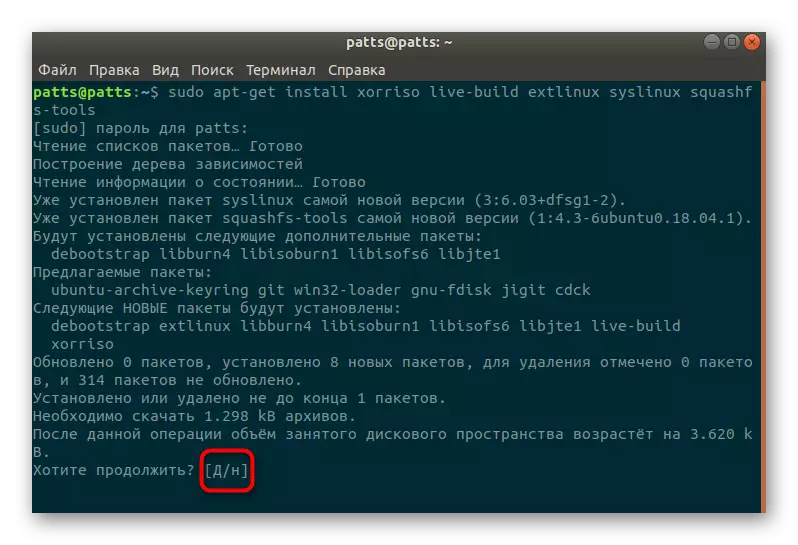

现在让我们在上面的命令的帮助下将更多详细介入被添加到Debian的实用程序:
- Xorriso - 将用于创建引导映像;
- Syslinux,Extlinux - 设计用于正确装载MBR型;
- Squashfs-tools - 将有助于创建压缩文件系统;
- Live-Build - 创建一个压缩的操作系统本身,将其放在ISO映像中。
只有在成功安装所有上述程序之后,只能传递给后续步骤,否则什么都没有工作。
第2步:创建目录并准备压缩系统
如上所述,Debian分布将处于压缩状态。通过在控制台中输入许多命令来手动减少其大小。让我们逐步考虑每个重要的行动:
- 首先,为图像创建一个根目录并移动到它。使用一行中放置的两个命令来组合它们。 “终端”的内容将如下所示:mkdir〜/ livebork && cd〜/ livework。
- 使用所选的Debootstrap - arch = i386 Wheezy Chroot架构解压缩系统。
- 现在将安装重要目录,创建内核并添加实用程序以启动。我们没有看到绝对所有命令的观点,所以我们建议您熟悉必须在控制台引入他们的所有顺序:
CD〜/ LiveWork
chroot chroot。
挂载none -t proc / proc
挂载none -t sysfs / sys
挂载无-t devpts / dev / pts
导出主页= / root
导出lc_all = c
apt-get安装对话框dbus
dbus-uuidgen> / var / lib / dbus / machine-id
apt-get安装linux-image-686 live-boot
apt-get安装转储bzip2 mc Icewm ....
passwd。
Apt-变得干净
RM / var / lib / dbus / machine-id && rm -rf / tmp / *
Umount / proc / sys / dev / pts
出口

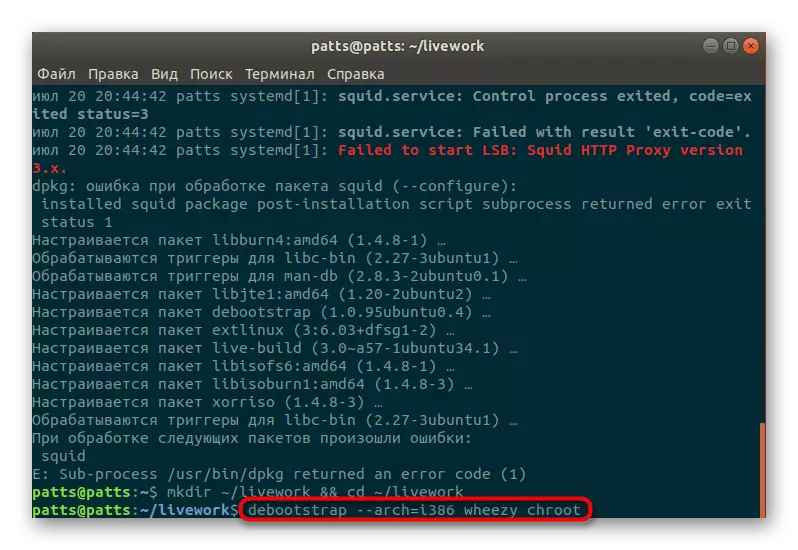
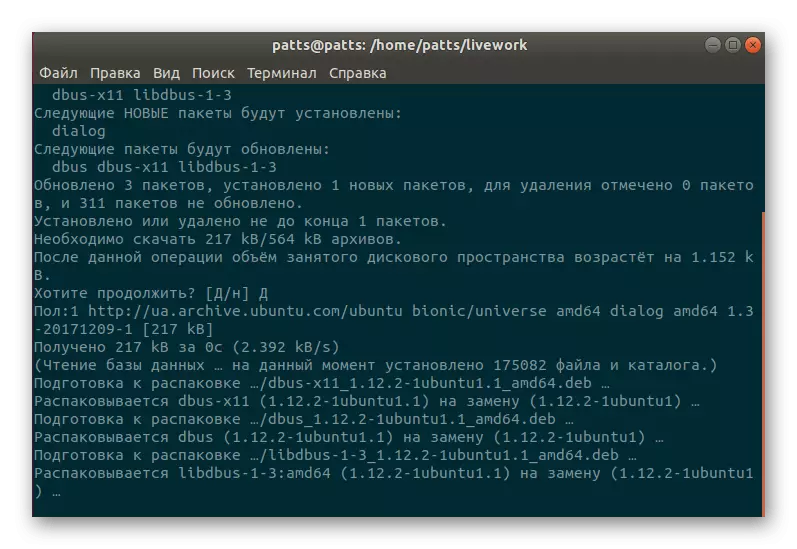
在此阶段,图像图像被认为准备好,但准备工作尚未完成。它只要执行一些命令。
第3步:为引导加载程序创建一个文件夹和文件压缩
创建一个目录,其中将存储实时引导本身,以及文件压缩以与其他操作相同的方式 - 输入相应的命令。但是,现在您需要编辑配置文件,您将学习更多:
要在终端中启动,交替输入此类线路:
mkdir -p二进制/ live && mkdir -p二进制/ isolinux
CP chroot / boot / vmlinuz- * binary / live / vmlinuz
CP chroot / boot / initrd.img- * binary / live / Initrd
mksquashfs chrot binary / live / filesystem.squashfs -e boot
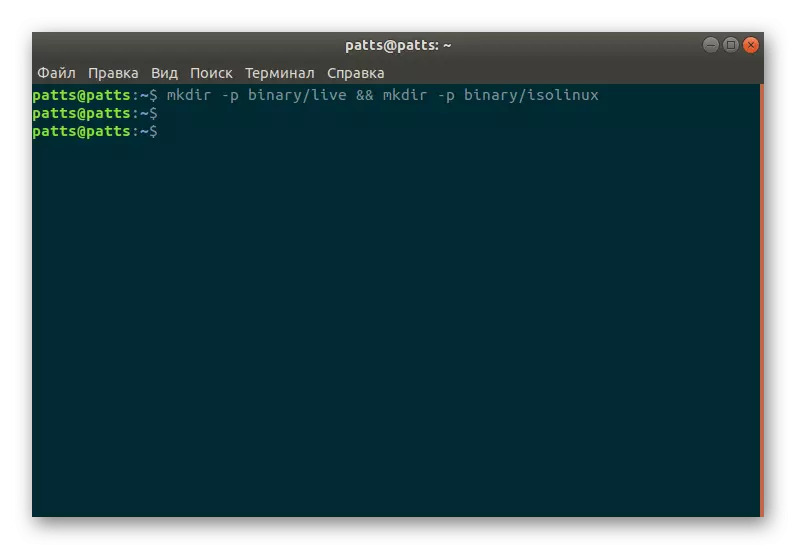
这将创建所需的目录并刻录所有文件。接下来,下载文件所需的副本并编辑起始菜单本身,可以通过将此类文本插入控制台来完成:
cp /usr/lib/syslinux/isolinux.bin二进制/ isolinux /。
cp / susr/lib/syslinux/menu.c32二进制/ isolinux /。
纳米二进制/ isolinux / Isolinux.cfg
UI Menu.C32。
提示0.
菜单标题启动菜单
超时300。
标签Live-686
菜单标签^ LIVE(686)
菜单默认值。
Linux / Live / Vmlinuz
附录initrd = / live / initrd boot =实时持久性安静
标签Live-686-FoilSafe
菜单标签^ LIVE(686个FAILSAFE)
Linux / Live / Vmlinuz
附录initrd = / live / initrd boot = live persistence confim memtest noapic noapm nodma invce noolapic nomodeset nosmp nosplash vga =正常
endText.
您可以通过交替输入命令和配置文件的内容来手动排除所有此目的,它通过纳米二进制/ isolinux / isolinux.cfg打开,只需插入和保存更改。
第4步:创建光盘图像
在完成任务完成之前的最后一步是创建ISO磁盘映像。下面看到的命令允许您在DVD或CD上写一个图像,伴随磁盘。
Xorriso -as Mkisofs -r -j -joliet-long -l -cache-inode -sohybrid-mbr / sisr/lib/syslinux/isohdpfx.bin -partition_offset 16-a“debian live”-b isolinux / isolinux.bin -c -c -c isolinux / boot.cat -no-emul-boot -boot-load-size 4 -boot-info-table -o remaster.iso二进制

如果需要在USB闪存驱动器上保存此图像,请使用稍微不同的命令,如下所示:
extlinux -i / mnt && cat /usr/lib/extlinux/mbr.bin> / dev / sda
CP / usr / lib / extlinux / * c32 / mnt && cp /usr/lib/syslinux/vesamenu.c32
现在您在可移动的实时CD设备上使用Debian操作系统。正如你所看到的,我不得不做一些努力,但是,一切都会正确地反过来,并将稳定地工作。在进入命令时出现任何错误的情况下,请注意控制台中显示的文本。通常它有助于解决问题。如果这没有任何效果,请阅读官方分配文件。
